Agenda de citas médicas – 1. Cómo crear la base de datos y tablas con PHPMyAdmin
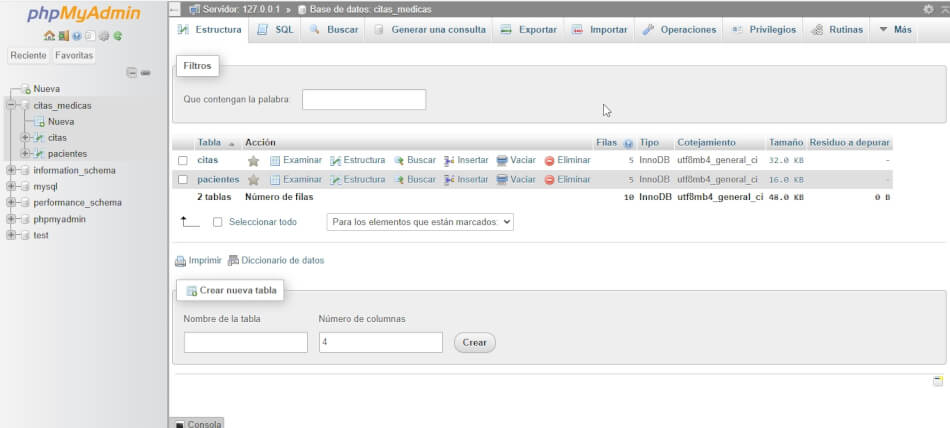
Si estás iniciando en el desarrollando de aplicaciones web para algún proyecto escolar, estás en el lugar correcto, en este tutorial de varias entregas, te explicaré una aplicación para agendar citas médicas, es importante contar con una base de datos bien estructurada que permita almacenar la información de pacientes y citas de forma eficiente. En este artículo te explicaremos cómo crear la base de datos y las tablas necesarias para una aplicación de citas médicas utilizando PHPMyAdmin, una herramienta de gestión de bases de datos muy popular y fácil de usar. Con este tutorial podrás configurar tu base de datos de manera rápida y sencilla para que puedas comenzar a trabajar en tu aplicación de citas médicas en poco tiempo.
En un post anterior hemos explicado como instalar XAMPP, el servidor local para empezar a trabajar este tipo de bases de datos.

Para crear la base de datos y la tabla desde SQL phpMyAdmin, sigue los siguientes pasos:
- Abre phpMyAdmin y selecciona el servidor y la base de datos en la que deseas crear la tabla.
- Haz clic en la pestaña SQL en la parte superior de la pantalla.
- En el cuadro de texto, copia y pega el siguiente código:
CREATE DATABASE citas_medicas; USE citas_medicas; CREATE TABLE pacientes ( id INT(11) NOT NULL AUTO_INCREMENT, nombre VARCHAR(50) NOT NULL, apellido VARCHAR(50) NOT NULL, email VARCHAR(100) NOT NULL, telefono VARCHAR(20) NOT NULL, PRIMARY KEY (id) ); CREATE TABLE citas ( id INT(11) NOT NULL AUTO_INCREMENT, paciente_id INT(11) NOT NULL, fecha DATE NOT NULL, hora TIME NOT NULL, nota VARCHAR(255), PRIMARY KEY (id), FOREIGN KEY (paciente_id) REFERENCES pacientes(id) ON DELETE CASCADE ON UPDATE CASCADE );
CREATE DATABASE citas_medicas: se crea una nueva base de datos llamada «citas_medicas».USE citas_medicas: se indica que se usará la base de datos «citas_medicas» para las siguientes operaciones.CREATE TABLE pacientes: se crea una nueva tabla llamada «pacientes» dentro de la base de datos «citas_medicas», con las columnas «id», «nombre», «apellido», «email» y «telefono», y se define la columna «id» como clave primaria.CREATE TABLE citas: se crea una nueva tabla llamada «citas» dentro de la base de datos «citas_medicas», con las columnas «id», «paciente_id», «fecha», «hora» y «nota». Se define la columna «id» como clave primaria y la columna «paciente_id» como clave foránea que hace referencia a la columna «id» de la tabla «pacientes». Además, se establece que si se borra un registro de la tabla «pacientes», también se borren los registros relacionados en la tabla «citas» mediante la opción «ON DELETE CASCADE«. Asimismo, si se actualiza el valor de la columna «id» de la tabla «pacientes», también se actualicen los valores de la columna «paciente_id» en la tabla «citas» mediante la opción «ON UPDATE CASCADE«.

- Haz clic en el botón «Ejecutar» para crear la base de datos y las tablas.
Con estos pasos habrás creado la base de datos «citas_medicas» y las tablas «pacientes» y «citas» con sus respectivos campos.

Aquí te dejo un ejemplo de cómo insertar 5 registros en la tabla pacientes utilizando una sentencia SQL:
INSERT INTO pacientes (nombre, apellido, email, telefono) VALUES ('Juan', 'Pérez', 'juanperez@mail.com', '5551234'), ('María', 'García', 'mariagarcia@mail.com', '5554321'), ('Pedro', 'Hernández', 'pedrohernandez@mail.com', '5557890'), ('Ana', 'López', 'analopez@mail.com', '5552345'), ('José', 'Ramírez', 'joseramirez@mail.com', '5556789');
Cada registro debe tener los campos de «nombre», «apellido», «email» y «telefono» definidos. Simplemente deberás reemplazar los valores de ejemplo por los datos correspondientes de los pacientes que quieras agregar.

Aquí te proporciono un ejemplo de código para insertar 5 registros en la tabla «citas» de la base de datos «citas_medicas» que creamos anteriormente utilizando SQL:
INSERT INTO citas (paciente_id, fecha, hora, nota)
VALUES (1, '2023-05-01', '10:30:00', 'Consulta de rutina'),
(2, '2023-05-02', '11:00:00', 'Examen de sangre'),
(3, '2023-05-03', '12:00:00', 'Consulta de seguimiento'),
(4, '2023-05-04', '15:30:00', 'Revisión de receta médica'),
(5, '2023-05-05', '16:00:00', 'Consulta de urgencia');
En este ejemplo, estamos insertando 5 registros en la tabla «citas». Cada registro incluye el ID del paciente al que se asigna la cita (columna «paciente_id»), la fecha de la cita (columna «fecha»), la hora de la cita (columna «hora»), y una nota opcional (columna «nota»).

Es importante asegurarse de que los valores ingresados sean válidos y estén en el formato correcto para cada columna.
Hasta ahora la base de datos está completa para iniciar con la edición del HTML, el CSS y PHP.
Continúa en:



Un comentario